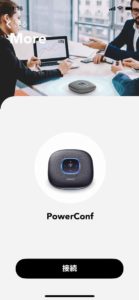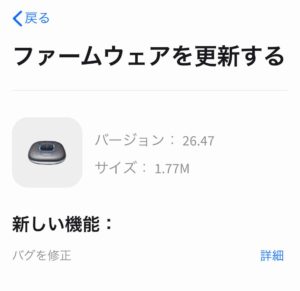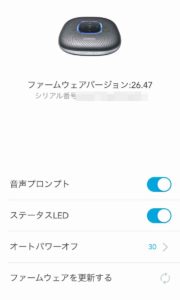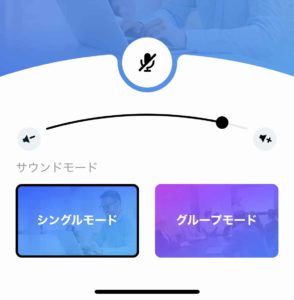リモート会議・Web会議・TV会議・Zoomでのオンライン飲み会などでの音声通話に役立つスピーカーフォンが Anker から発売されました!その名も「Anker PowerConf」。"Conf" は "Conference"(会議) の略ですね。
今回、話題の「Anker PowerConf」を実際に使ってみました。(在宅勤務での会議でも使っています!)
本記事では「Anker PowerConf」の仕様や特徴と、実際に使ってみた感想を紹介します!
Anker PowerConf, スピーカーフォン 会議用 マイク Skype Zoom など対応 24時間連続使用 USB-C接続
*レビューにあたり、メーカー様より商品を提供していただきました。
目次
「Anker PowerConf」 の立ち位置
「Anker PowerConf」 のような小型スピーカーフォンの定番として、ヤマハのユニファイドコミュニケーションスピーカーフォン「YVC-200」が挙げられます。
「YVC-200」は、1~4名での程度での打ち合わせに最適とされる機種で、まさに「Anker PowerConf」 のベンチマークとして考えることができる機種です。
ヤマハ ユニファイドコミュニケーションスピーカーフォン USB/Bluetooth対応 ブラック YVC-200B
「YVC-200」は定価が33,000円(税込)。
これに対してアンカーは約 1/3 の価格の 12,980円(税込)の価格でぶつけてきました。
連続通話可能時間については「YVC-200」の10時間に対して、「Anker PowerConf」 は24時間を達成。
細かなマイク、スピーカーの品質などに差があるのかもしれませんが「Anker PowerConf」 がいかにバリューであるのかがわかります。
もう一台のベンチマークはサンワから販売されている「MM-MC28」。
こちらは半径5m 360度集音可能というスペックで、標準価格 28,380円(税込)。実勢価格は2万円を切る。
サンワサプライ WEB会議小型スピーカーフォン MM-MC28
サンワの「MM-MC28」はBluetoothに対応していない点が「Anker PowerConf」 に劣ります。スマホユーザーも考えた「Anker PowerConf」 の方が懐が深い。
また個人的にはデザインがスタイリッシュな「Anker PowerConf」 の方が好みです。(サンワさんスミマセン)
「Anker PowerConf」は個人でも購入しやすい価格でスピーカーフォンを提供したところが最大の価値。
実際に「Anker PowerConf」を使ってみて、PC内蔵のスピーカー・マイクや窮屈なヘッドセットを使うよりも便利で快適でした!
自宅がスピーカーから音を出してもOKな環境であれば、家でのテレワーク用に「Anker PowerConf」を導入すると絶対に楽になりますよ!
Anker PowerConf, スピーカーフォン 会議用 マイク Skype Zoom など対応 24時間連続使用 USB-C接続
「Anker PowerConf」実機レビュー。
それでは「Anker PowerConf」をチェックしていきましょう。
パッケージをあけると、トラベルポーチに入った「Anker PowerConf」が登場!
「Anker PowerConf」のパッケージ内容は、Anker PowerConf、USB-C & USB-A ケーブル、トラベルポーチ、取扱説明書などです。
付属するケーブルはUSB-C & USB-A ケーブル。コネクター部を除き 96cmの長さです。
Anker製品としては珍しく、ケーブルにANKERロゴが入っていない点が残念。また、ケーブルも少し太目で硬い印象です。ケーブルの硬さが気になる方は、別のケーブルにリプレイスした方が気持良く使えるかもしれません。(僕はそのままのケーブルで使っています)
「Anker PowerConf」は上面周囲から音が聞こえるようになっており、中央がタッチスイッチ操作部になっています。
スピーカードライバーがどの位置に配置されているかは興味があったのですが、つぶさに観察しても上らか見えるのは細かなホールばかり。推測では中央の操作部下側にドライバーがあり、周囲に拡散されているように考えています。
操作はタッチになっており、操作音をマイクが拾いにくくなる配慮がされています。会議中に音量の調整をしてもスイッチ式ではないため、マイクにカチカチ音が入らないので助かります。
中央のミュートボタンは、会議中にこっそりマイクをミュートにするときに重宝しています。
このタッチ操作部分の周囲を囲うようにLEDが配置されています。ミュート時には周囲が赤く光り、一目でミュートであることがわかります。
ミュート以外の状態では、音を拾った方向についてLEDが表示されて、少なくともマイクに声が拾われていることがわかり、安心できます。
側面の前方に電源ボタン、Bluetoothボタンが配置されています。こちらは通常のプッシュスイッチです。ボタンの隣にはLEDのインジケーターがあります。
側面の後方には端子が配置されています。左から USB、AUX OUT、POWER と記載されています。
注意点として、PCと接続する場合にはPOWERと記載されているUSB-C端子に接続する必要があります。
確かに本体を充電する際も、このPOWER端子を使うので間違いではないのですが、初見では間違えやすいです。
「Anker PowerConf」は、スマホをチャージするモバイルバッテリーとしても利用可能です。「Anker PowerConf」をモバイルバッテリーとして使う場合にはUSBと記載された端子にケーブルを接続します。
側面には、6つのマイクが配置されています。
底面はラバーになっていて、設置時に安定するとともに振動を吸収してくれるようです。
「Anker PowerConf」の何が好きって、このデザインが好きです。
プロダクトとして、なかなか良いです!
2020年10月1日発表の2020年度「GOOD DESIGN AWARD」を「Anker PowerConf」が受賞したそうです!!
モノとしての良さを対外的にも認められたことになります!
Soundcoreアプリと接続が可能!
「Anker PowerConf」はスマートフォン向けのSoundcoreアプリと接続することが可能です。
ファームウェアはアプリから更新可能
「Anker PowerConf」は、発売以降積極的にファームウェアの更新をおこなっています。
「Anker PowerConf」のファームウェア更新はスマホの Soundcoreアプリ にて行うことになります。
購入直後は、必ずファームウェアの更新が存在しないかをアプリで確認しましょう!
僕が入手した「Anker PowerConf」も更新が必要でしたし、数日後にはさらなる更新がリリースされていました。
2020年10月10日時点で バージョン 26.48 が最新です。
修正は無いのが一番ですが、この Anker の細かい対応は好感が持てますね。
(Ankerとしても、結構パワーをかけている製品のような気がします!)
アプリからサウンドモード、ミュートなどの変更が可能
Soundcoreアプリでは、ファームウェアのアップデートの他に、「Anker PowerConf」本体のいくつかの制御が可能です。
サウンドモードの変更が可能です。
サウンドモードにはシングルモードとグループモードの二種類があります。
僕の環境(自室で一人)では、会議中にサウンドモードを切り替えてみても聞こえてくる音に変化が感じられませんでした。
このモード設定によって何が変わるのかは、不明です。
人数が集まると少し様子が変わるのかもしれません。
また、このサウンドモードはスマホのアプリでしか変更ができません。
マイクのミュートやスピーカーの音量変更は本体だけではなく、アプリからも変更操作が可能です。
「Anker PowerConf」が手の届かない少し離れたところに設置されている場合などに、手元のスマホで制御できるのは便利ですね。
「Anker PowerConf」音質の確認
「Anker PowerConf」マイクの音質 with Zoom
実際に「Anker PowerConf」を使うとどのような音になるのか?
Zoomでの録音結果を聞いてみましょう。
使用するPCは Microsoftの Surface Go 2 です。
以下のパターンで確認しました。
- エレコム製ヘッドセット
- Microsoft Surface Go 2 内蔵マイク
- 「Anker PowerConf」Bluetooth接続
- 「Anker PowerConf」USB接続
- 「Anker PowerConf」USB接続 マイクと口が20cm
本来はもっとイケてるボイスの方にお願いするべきですが、今回は最も身近にいる人にお願いしました。(自分??)
もともとあまり声も大きくなく、はっきりしゃべるタイプではありません。(声優さんを使うよりリアルですが・・不快かも・・)
▼ こちらの動画にて音声をご確認ください。
【スキット内容】
「こんにちは、○○です。よろしくおねがいします。先日公開されたブログのレビュー記事、実に感動しましたね。」
「今、Surface Go 2 のキーボードをたたいています。いかがでしょうか?」
「それではドリンクを飲みます。ゴクッ。では、おつかれさまでした。」
ヘッドセットを使わないため、マイクが口元ではなく離れた位置にあり 息遣い、ドリンクの飲み込み音を拾いにくいのがいいですね!
という結論にしようと思っていましたが、自分のゴクリ音の大きさにビビる結果に・・(笑)。
結論としては、いずれのマイク入力も極端に悪いということはありませんでした。
今回試したなかでの傾向について整理します。
ポイント
- エレコムのヘッドセットはなかなかの好印象。
- PC内蔵のマイクはキーボード操作が必要なケースではNG。
- 「Anker PowerConf」の音声も良好。
- Bluetooth接続よりもUSB接続がオススメ。
今回利用したヘッドセットはそれほど高価な商品ではありませんが、なかなか良かったです。口元のマイク強し!(オンマイク)
▼ 使用したヘッドセットはこちらです。
エレコム ヘッドセット マイク USB 両耳 オーバーヘッド 片出しケーブル 1.8m HS-HP28UBK
ただ、モノとしての質感、イヤーパッドなどは価格相応です。側圧により耳が痛くなります。
ヘッドセットのように着用する必要がないのが「Anker PowerConf」のようなスピーカーフォンのメリットです。
僕はヘッドセットよりも「Anker PowerConf」派です!
「Anker PowerConf」スピーカーの音質
ここまではマイク側の話(相手に聞こえる側の話)でした。
ここからは、スピーカー側(自分が聞く側)の話です。
第一印象として、声は非常に聞き取りやすいなと思いました。
スピーカーはモノラルで360度タイプ。十分な音質を持ち、スピーカーフォンとしてだけでなく、客先におけるプレゼン時に利用する小型スピーカーとしても役立つ存在です。
自分の部屋で音楽を鳴らすのにもちょうどいい印象です。
リモート会議での音質は接続方法とデバイス品質がカギ。
「Anker PowerConf」には周囲に6つのマイクが内蔵されており、各方向からの音声を拾うようになっています。
オートゲインコントロール、エコーキャンセリング、ノイズリダクション機能などのオートゲインコントロールなどの音声処理により音声をしっかりと相手に伝えます。
TV放送のスタジオ内でのピンマイク、レコーディングにおけるマイクなどの状況を見ると、プロフェッショナルグレードの音声収録では一人に一つの指向性マイクを口元に近い場所に設置するのが常識です。
口元で拾われた音声と、処理がかけられているとはいえ無指向性のマイクで離れた場所から拾われた音声とでは、確実にディテールの細やかさに差がでます。
自宅で声を最も手軽にリアルに届けるには、マイク付きのヘッドセットを有線で利用するのが最もてっとり早く確実です。ヘッドセットであればマイクが口元に近いためです。(これについては音質の部分参照方)
では、スピーカーフォンのようにマイクが逆に口元から離れているとダメなのか?というと、そうでもなく前述のマイク個数、音声処理によって会議で十分に使える音質に仕上がっています。
一人の声をクリアに拾いやすいのは、原理的にスピーカーフォンよりもヘッドセットですが、テクノロジーによってスピーカーフォンでもヘッドセットのどちらでも十分な音声品質を保てます。
また、スピーカーフォンでは口元の「聞こえなくてよい音」を拾いにくいというメリットがありますが、逆に周囲の音を拾いやすい傾向はあり、一長一短です。
気を付けたいのは、ワイヤレスイヤホンの利用です。
ワイヤレスイヤホンの場合には、Bluetooth接続により音質がややダウンする事や、無線接続に不都合が生じる事が多いため、仕事での利用にはあまりオススメはしません。
複数人が一つの部屋に集まっている場合には、当然ヘッドセットよりスピーカーフォンが便利です。
一人でも複数人でも使えるという点で、スピーカーフォンの方がより幅広い使い方ができるのかもしれません。
ご参考
- マイク付きヘッドセットの方が声をリアルに届けられる
- スピーカーフォンの場合、口元の「聞こえなくてよい音」を拾いにくい
- スピーカーフォンの場合、周囲の音を拾いやすい
- ワイヤレスイヤホンは手軽なマイク付きヘッドセットだが、音質・接続安定性に懸念がある
- スピーカーフォンは複数人での利用が可能である
「Anker PowerConf」感想とまとめ
「Anker PowerConf」利用のポイント。満足度を上げるにはまずはUSB接続で。
今回のコロナ禍におけるテレワーク体験でストレスのないリモート会議を行うなら、「LANは無線ではなく有線LAN」、「ヘッドセットの接続はBluetoothではなく有線の接続」が必要という印象でした。
やはり接続は有線の方が安定性と品質が高いのを再認識。
会議中はちょっとした音の断絶の影響で各人にストレスがたまる事もあるので、より確実な接続をチョイスするのがマナーだろう。
「Anker PowerConf」利用時も、つなげられる環境なのであればUSBでの接続の方が音もいいし、安定する。
これは「Anker PowerConf」に限らず、他のスピーカーフォン、ヘッドセットでも変わりません。
仕事の場でもあるので、不安定な要素はなるべく減らすべきなのです。
「Anker PowerConf」のおかげで僕のリモート会議は楽になりました。
僕がヘッドセットを使わず、「Anker PowerConf」を使う理由は、会議だと一時間程度はヘッドセットを付け続けなければならない事、ヘッドホンという近距離で人の声を聴き続けることに(個人的に)耐えられない為です。
会議の音声は、音楽や映画の音声のように作り上げられた音ではありません。話者の声の大きさのばらつき、ノイズなどが気になり、耳に近いところで音が鳴ることに不安を感じるのです。
そしてヘッドセットの場合には、非常に聴き疲れしやすい傾向にあるのです。
僕の場合、幸運にも自宅で独立した場所でリモートワークができるため、スピーカーで音を鳴らしても問題ないのです。←ここがスピーカーフォンを好む最大の理由でもあります。
「Anker PowerConf」があったおかげで、かなりオンライン会議への参加が楽になりました!
【追記】本レビュー執筆から一ヶ月以上在宅勤務で「Anker PowerConf」を使っています。本当に手放せない存在になっています。【追記ここまで】
最後に「Anker PowerConf」のオススメポイントをまとめます。
ポイント
- スッキリしたデザイン
- 必要十分なスピーカーフォン機能
- 24時間の連続通話
- Bluetooth接続とUSB接続をサポート
- キャリングケース付きで持ち運びも便利
- ワイヤレススピーカーとしても十分使える!
- いざという時にはモバイルバッテリーとしも使える!
- 価格がお手頃!
- 製品保証が18ヶ月!
出張に持っていき、宿泊先のホテルで「Anker PowerConf」を使って室内にミュージックを鳴り響かしてリラックスするのも良いですね。
・・・若干辛口な事も書くと「Anker PowerConf」 の説明書はまだまだ内容が少ないように感じています。
YAMAHA「YVC-200」の説明書と比較すると、もう少し書いておくべきことがありそうです。
特に「Anker PowerConf」ではBluetooth接続とUSB接続との両方があり、どの時にどうなのかなど理解が難しい面があります。
このような細かい情報を整理して提供していただきたいところです。
日本でのテレワークはまだ始動したばかり
新型コロナウイルスの影響により、日本での働き方が大きく変わりつつあります。
リモートワークを始めてみて、会社に出社せずにできる仕事も多く、家から打ち合わせに参加することもアリかな?と認識した企業も多いでしょう。
従業員の立場からすると、満員電車と通勤時間からの解放は最高の贈りモノでした。
今後もリモートワークとして、自宅に限らず出先でのウェブ会議などの機会も多くなることが想像されます。
「Anker PowerConf」のようなスピーカーフォンが一つ手元にあると便利ですよ!!
Anker PowerConf, スピーカーフォン 会議用 マイク Skype Zoom など対応 24時間連続使用 USB-C接続
「Anker PowerConf」にカラバリが登場!
これまで紹介してきたAnker PowerConfは「グレー:メタリック」です。
その後、「Anker PowerConf」にファブリック仕様の「Anker PowerConf S3」、カラーバリエーションとして「ネイビー:メタリック」が登場しているので紹介します!
「Anker PowerConf S3」。ファブリックで上品に。
ファブリックになった「Anker PowerConf S3」が追加されました。(2020年8月25日発売開始)
「Anker PowerConf S3」における変更点は以下の2点
変更ポイント
- 本体外観がファブリック調に
- トラベルポーチの素材変更
以下はAmazonの「Anker PowerConf S3」販売ページからの引用です。「色:グレー:ファブリック」として販売。
PowerConf S3はPowerConfと同一機能に対応しています。外観(PowerConf S3はファブリック)と付属のトラベルポーチの材質が異なります。
ネイビー・メタリックが追加!
「色: ネイビー:メタリック」が追加されました。(2020年9月2日発売開始)
表面のパーツがネイビーになっています!!カッコイイ!!
Bluetooth USBアダプター付属の「Anker PowerConf+」が発売!
Bluetooth USBアダプター付属の「Anker PowerConf+」も発売されました!
Bluetooth機能のないデスクトップPCで使いたい、接続設定を簡単にしたい、利用するPCが変わるたびにBluetooth接続先を変えるのが面倒といった声に応えたものと推測します。
本体自体は通常の「 グレー:メタリック」であり、Bluetooth USBアダプターが付属した商品です。
選択肢も増え、楽しみの増えた「Anker PowerConf」。買い!ですね。